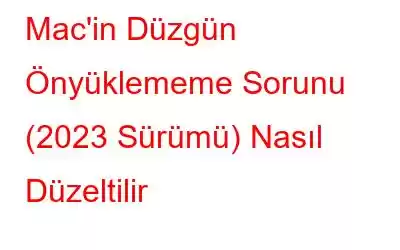"MacBook Pro önyüklemesinin yarı yolda kalması" sorunundan rahatsız mısınız? Pek çok kullanıcı bu sorundan şikayetçi ve proaktif olarak etkili sorun giderme yöntemleri arıyor. Dürüst olmak gerekirse sorun, önyükleme sürücüsü arızaları, kötü amaçlı yazılım çalıştırma, tehlikeye atılmış bölümler vb. gibi çeşitli nedenlerden dolayı ortaya çıkıyor. Ancak endişelenmeyin, “Mac açılmıyor” sorunu kolayca çözülebilir. Okumaya devam edin ve aşağıda belirtilen talimatları izleyin!
MacBook Pro'nun önyükleme yapmamasının nedenleri
MacBook Pro'nun önyükleme yapmaması sorununu çözmenin çeşitli yolları vardır ancak bazı yöntemler sorunu yalnızca bir kez çözer ve sorun yeniden ortaya çıkmaya başlayabilir. Bu nedenle, gerçek nedeni belirlemeniz ve ardından etkili geçici çözümü uygulamanız gerekir.
- Bozuk bir işletim sistemine sahip olmak: Mac'in açılmamasının en yaygın nedenidir. düzgün bir şekilde. Ayrıca bazı dosyalar sabit sürücüde bulunamıyor ve İşletim Sistemi bunları bulamıyor.
- Hasarlı bir sabit sürücü: Sabit sürücünüz hasarlıysa veya bozuk sektörler içeriyorsa .
- Güncel olmayan uygulamalara ve diğer sistem dosyalarına sahip olmak: Mac'in tüm uygulamaları ve sürücüleri güncelleyememesi, MacBook'un yükleme ekranında donmasına neden olur.
Senaryo ne olursa olsun, 2023'te "MacBook Pro önyükleme yapmıyor" sorununu kolayca çözebilmeniz için çeşitli yöntemleri size göstereceğiz.
Okumak isteyebilirsiniz : MacOS Monterey'in Yavaş Çalışıyor (2023) Sorunu Nasıl Düzeltilir
Mac'in Düzgün Önyüklememe Sorunu Nasıl Düzeltilir? (2023)
Sorununuzu çözecek en uygun yolu bulana kadar aşağıda belirtilen geçici çözümleri tek tek izleyin.
1. MacBook Pro'nun başlama sesine dikkat edin.
Mac'in önyükleme yapmaması sorunu sırasındaki belirti ve semptomları gözlemleyin ve farklı MacBook Pro başlangıç sesi türlerinin anlamını belirleyin:
- Her beş saniyede bir tekrarlanan tek ton, o bilgisayarda RAM yüklü olmadığı anlamına gelir.
- Arka arkaya çalan üç ton, RAM'in temizlenmediği anlamına gelir veri bütünlüğü kontrolü.
- Üç kez uzun zil sesi, üç kez kısa zil sesi ve ardından sıranın tekrarlanması, EFI (Genişletilebilir Ürün Yazılımı Arayüzü) ROM'unun bozuk olduğu anlamına gelir.
MacBook'un açılış sesini fark etmek, altta yatan nedeni tespit etmenize yardımcı olabilir. Bu soruna dikkat edin ve ardından Mac'in düzgün şekilde açılmamasını gidermek için gerekli işlemi yapın.
Mutlaka Okumalısınız: Mac'te Tam Ekran Moduna Girme ve Çıkma (2023)
2. MacBook Pro'yu Güvenli Modda başlatın
MacBook Pro'yu güvenli modda başlatmak uygulamaların otomatik olarak yüklenmesine izin vermez, dizin sorunlarını çözer ve sistem önbellek dosyalarını da siler.
Aşağıdaki adımları izleyin. MacBook Pro'yu Güvenli Modda başlatmak için:
1. MacBook'unuzu yeniden başlatın ve anında Shift düğmesine basın ve oturum açma penceresi görünene kadar tuşu basılı tutun.
2. Oturum açmak için kimlik bilgilerinizi girin.
3. Tekrar oturum açmanız istenebilir. (İster birinci ister ikinci oturum açma penceresi olsun, Menü çubuğunda 'Güvenli Önyükleme' düğmesini görmelisiniz.)
İstediğiniz seçeneği seçin; bu, MacBook Pro'yu yeniden başlatacak ve sorununu çözebilecektir. MacBook Pro önyükleme yapmama sorunu takıldı!
Mac'inizin güvenli modda başlatılıp başlatılmadığından emin değilseniz, Apple Destek Sayfasına göz atın daha fazlasını öğrenmek için!
Mutlaka Okumalısınız: Mac'te Uygulamalar Klasörü Nasıl Bulunur
3. Disk İzlencesi'ni çalıştırın.
Yukarıdaki yöntemleri izledikten sonra MacBook Pro'nuzun kapandığını, hatalar görüntülediğini veya gereksiz yere yeniden başlatıldığını fark etmeye başlıyorsunuz ve ardından Disk İzlencesi'ni kullanarak sorunu düzeltmeye çalışıyorsunuz. Günlük kaydının etkinleştirilmesine/devre dışı bırakılmasına, disk bütünlüğünün doğrulanmasına ve hasar görmüşse Mac depolama sürücülerinin onarılmasına yardımcı olur.
Disk Yardımcı Programını çalıştırmak için aşağıdaki adımları izleyin:
1. MacBook Pro'nuzu yeniden başlatmayı düşünün. Bunu yapmak için Apple logosunu görene kadar Command + R tuşlarını basılı tutun.
2. MacOS yardımcı programları penceresinin altındaki bir sonraki ekrandan Disk İzlencesi seçeneğine tıklamanız gerekiyor.
3. Uygulamayı başlatmak için Disk İzlencesi'ni seçin ve Devam seçeneğine tıklayın.
4. Sağ panele gidin ve Mac sürücüsü düğmesini tıklayın.
5. İlk Yardım sekmesine gidin ve sorunu gidermek için Çalıştır düğmesini tıklayın. Bu işlem sırasında, Disk İzlencesi size Mac sabit sürücüsünün arızalanmak üzere olduğunu bildirirse hemen yedekleme yapın.
Umarım bu, MacBook Pro'nun önyükleme yapmama sorununu anında çözer.
Mutlaka Okuyun: MacBook'ta “Disk Yardımcı Programı Bu Diski Onaramıyor” Hatası (Çözüldü)
4. MacBook Pro'nuzun NVRAM'ini veya PRAM'ini Sıfırlayın
Hem NVRAM hem de PRAM'ler, macOS'un yüklenmesi için gereken yararlı bilgileri depolar. Foll NVRAM/PRAM'inizi sıfırlamak için aşağıdaki adımları izleyin:
1.MacBook Pro'nuzu yeniden başlatın ve anında Komut, Seçenek, P ve R tuşlarına aynı anda basın.
2. Başlangıç sesini tekrar duyana kadar bu tuşları basılı tutun.
İkinci başlangıç sesini gözlemleyin; NVRAM'inizin başarılı bir şekilde sıfırlandığını gösteren bu ses, şüphesiz ilk sesten farklı olmalıdır.
NVRAM ve PRAM'ı sıfırlama hakkında daha fazla bilgi edinmek için kılavuzlarımızı izleyin:
- Nasıl Mac'te NVRAM, PRAM, SMC'yi Sıfırlamak
- MacBook Pro'da NVRAM Ne, Ne Zaman, Neden ve Nasıl Sıfırlanır
Mac'inizin temizleme ve optimizasyon ihtiyaçlarını düzenli olarak karşılamanız önemlidir çünkü bu, genel hızını ve performansını artırmanıza olanak tanır. Bu basit görünebilir ancak MacBook'u tam potansiyeliyle kullanamazsanız, MacBook Pro'nun düzgün şekilde açılmaması da dahil olmak üzere çeşitli sorunlarla karşılaşabilirsiniz. Bazen, birikmiş gereksiz dosyalar, uzun bir başlangıç öğeleri listesi ve istenmeyen kalıntılar, depolama alanınızı doldurabilir.
Bu nedenle, büyük ve önemsiz dosyaları silmek için birden fazla modül çalıştırarak Mac'inizin dağınıklığını gidermek için gerekli adımları atın. eski dosyalar, önbellekler, günlükler, uygulama artıkları, başlatma aracıları vb. Neyse ki, Sistemimi Temizle gibi güvenilir bir Mac Temizleyici ve Optimize Edici, görevi çok daha kısa sürede tamamlamanıza yardımcı olacaktır. birkaç tıklama.
- Tek Tıklamayla Bakım ile Mac'inizi temizleyin ve optimize edin.
- İstenmeyen uygulamaları, kalan dosyalarla birlikte tamamen kaldırın.
- Eski ve büyük dosyaları kaldırarak gereksiz yer kaplayarak yer açın.
- Disk Analizcisi ile en hacimli ve en kullanılmayan öğeleri yönetin.
- Posta eklerini ve çöp öğelerini temizleyin. , ve diğer gereksiz veriler.
- Başlangıç Yöneticisi'ni kullanarak başlatma aracılarını ve oturum açma öğelerini Etkinleştirin/Devre Dışı Bırakın.
Mac Cleaner & Optimizer aracını resmi mağazadan indirin ve makinenizi en iyi durumda ve kararlı durumda tutun!
MacBook Pro'nun önyükleme yapmamasını engellemeye yönelik ek ipuçları:
Yukarıda belirtilen sorun giderme yönteminin yanı sıra, Mac'in düzgün şekilde açılmamasını çözmek için bu ipuçlarını ve taktikleri izleyin.
- İşletim Sistemini Yeniden Yükleyin: MacOS'unuzun arızalı olma ihtimali çok yüksektir. Bu tür senaryolarda makineyi yeniden yüklemeniz gerekir. önyükleme sırasında takılma sorununu çözün.
- Mac'inizi düzenli aralıklarla yeniden başlatın: Birkaç kullanıcı raporuna göre, MacBook Pro'nun önyükleme yapmaması sorunu, kullanıcının önyükleme yapmadığı durumlarda meydana geldi. makineyi bir süreliğine yeniden başlatın. Bunun sorundan önce gelip gelmediğini doğrulayamasak da, muhtemelen Mac'i şimdi ve daha sonra yeniden başlatmak akıllıca olacaktır.
- Uzmanlara Tekrar: Tümünü sağladık yukarıda belirtilen ipuçları ve taktikler; eğer bunların hiçbiri Mac'in düzgün açılmamasını düzeltmenize yardımcı olmadıysa ilgili uzmanlara başvurabilirsiniz.
Sonuç | Çözüldü: MacBook Pro Önyüklemede Takılma Sorunu (2023)
Mac'in önyükleme yapmamasını önlemek için takip edebileceğiniz MacBook Pro'nun önyükleme yapmaması sorununu çözmenin birkaç yolunu tartıştık. Sorunu kısa sürede çözebilirsiniz.
Yukarıda belirtilen geçici çözümün yanı sıra, sorunu çözerken değerli verilerinizi kaybetmemeniz için tüm önemli dosya ve klasörlerinizi yedeklemenizi öneririz. Ayrıca makinenizi optimize etmek ve performansını dengelemek için güvenilir temizleme yazılımından yardım almayı düşünün. Bu aynı zamanda MacBook Pro'nuzun takılma ve açılmama sorunlarını önlemeye de yardımcı olabilir.
Şunu okumak isteyebilirsiniz:
- Nasıl Mac'teki Verileri Yedeklemek ve Geri Yüklemek mi?
- Mac'inizi, MacBook'unuzu ve iMac'inizi Temizlemenin En İyi 15 Yolu
SSS
1. Mac'im yükleme ekranında takılı kalırsa ne yapmalıyım?Bu sorunu çözmek için yeniden başlatma, güvenli modda yeniden başlatma veya NVRAM veya PRAM'ı sıfırlama gibi yukarıdaki makalede bahsedilen yöntemleri uygulayabilirsiniz. Ancak bir tekniğin bunu onarmadığını fark ederseniz aşağıdaki yöntemi deneyin.
2. Açılmayan MacBook'umu nasıl düzeltirim?Bunu düzeltmek için yukarıdaki yöntemlerden herhangi birini kullanabilirsiniz. Hiçbir seçeneğin işe yaramaması durumunda cihazı bir Apple servis merkezine taşıyın. Bunu yapmanın yolları Sistem Yönetimi Denetleyicisini Sıfırlamak veya macOS'u yeniden yüklemektir.
SONRAKİ OKUMA:
- İndirilen Dosyalar Nasıl Silinir ve Mac'inizi Temizlemek İçin Klasörler
- Mac Optimizasyonu: Bir Tıklamayla Mac'inizdeki Yinelenenleri Temizleyin
- Daha Az Bilinen ve 10 MacBook'un Denemeniz Gereken Gizli Özellikleri (2023)
- Gizli veya Kayıp Bluetooth Cihazınızı Nasıl Bulursunuz (2023 Güncellenmiş Kılavuz)
Okunma: 0